Draw.io将标尺显示出来的教程
时间:2023-10-10 11:09:12作者:极光下载站人气:31
Draw.io是一款非常专业的电脑端开源跨平台绘图软件,它的功能是很强大的,支持各种各样流程图的绘制,能够基本上代替亿图图示等软件,因此Draw.io软件吸引了不少用户前来下载使用,当用户在Draw.io软件中绘制图表时,会发现页面底部和左侧的标尺消失不见了,用户想要将其显示出来,这样可以更加精准的绘图,其中这个问题的操作过程是很简单的,用户直接在编辑页面上找到其中查看选项,接着在弹出来的下拉框中勾选标尺即可显示出来,那么接下来就让小编来向大家分享一下Draw.io将标尺显示出来的方法教程吧,希望用户在看了小编的教程后,能够从中获取到有用的经验。
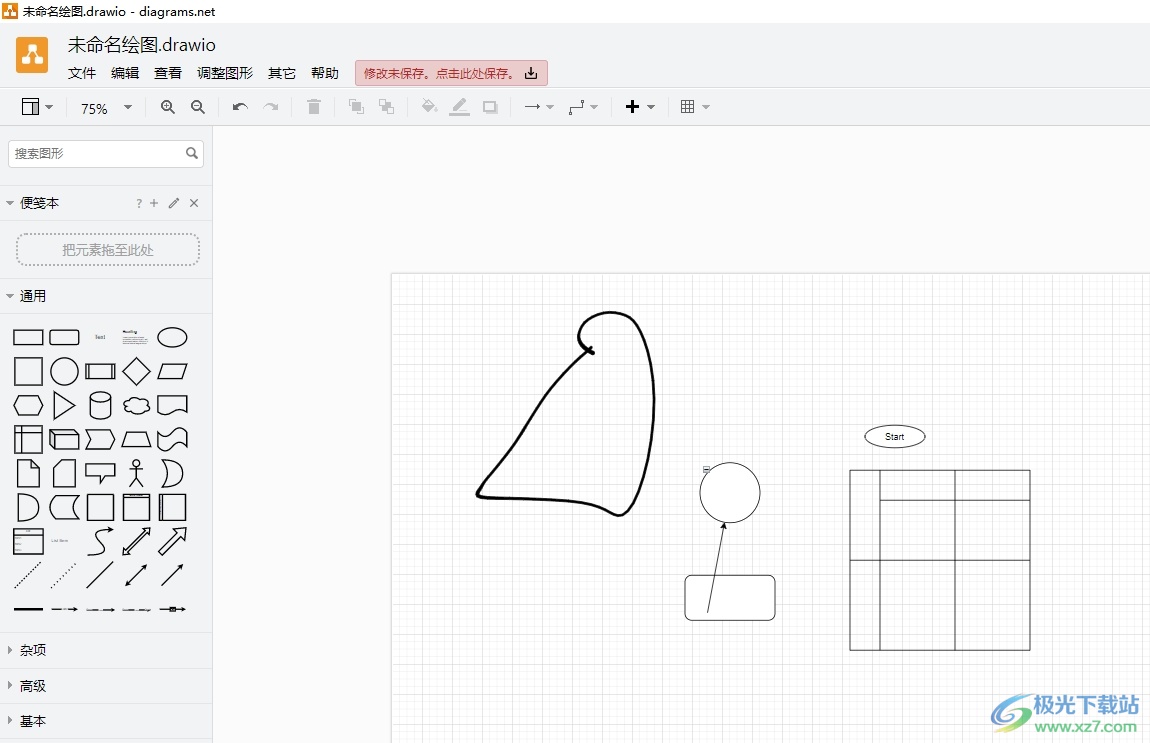
方法步骤
1.用户在电脑上打开Draw.io软件,并来到图表的绘制页面上来进行设置
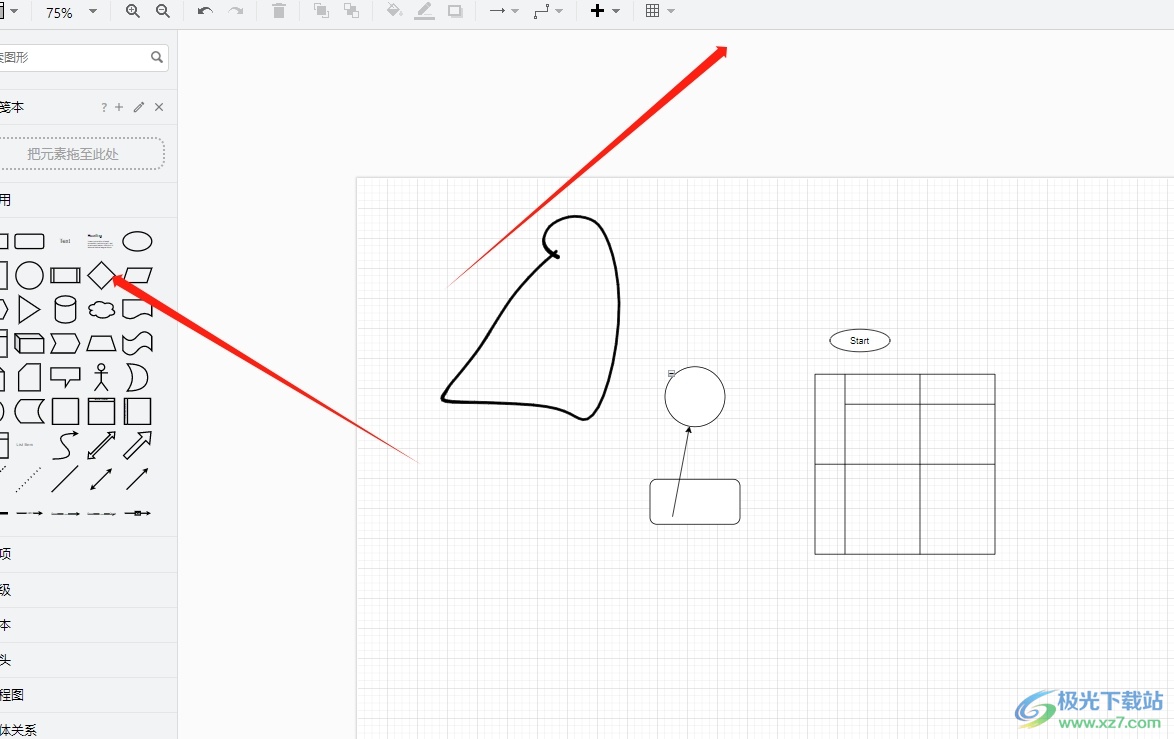
2.接着在页面上方的菜单栏中找到并点击查看图标的下拉箭头,将会弹出下拉框
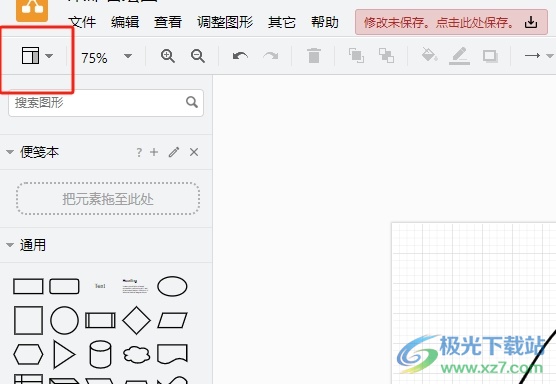
3.在弹出来的下拉框中,用户勾选其中的标尺选项即可解决问题
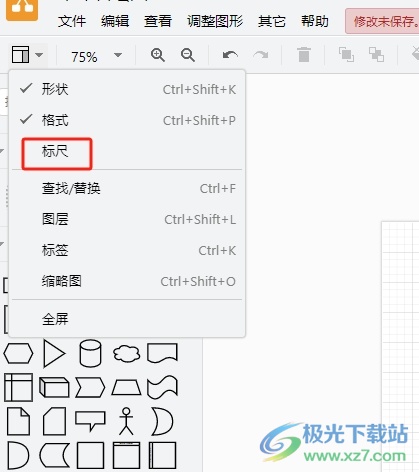
4.这时回到编辑页面上,用户可以在顶部和左侧看到成功显示出来的标尺
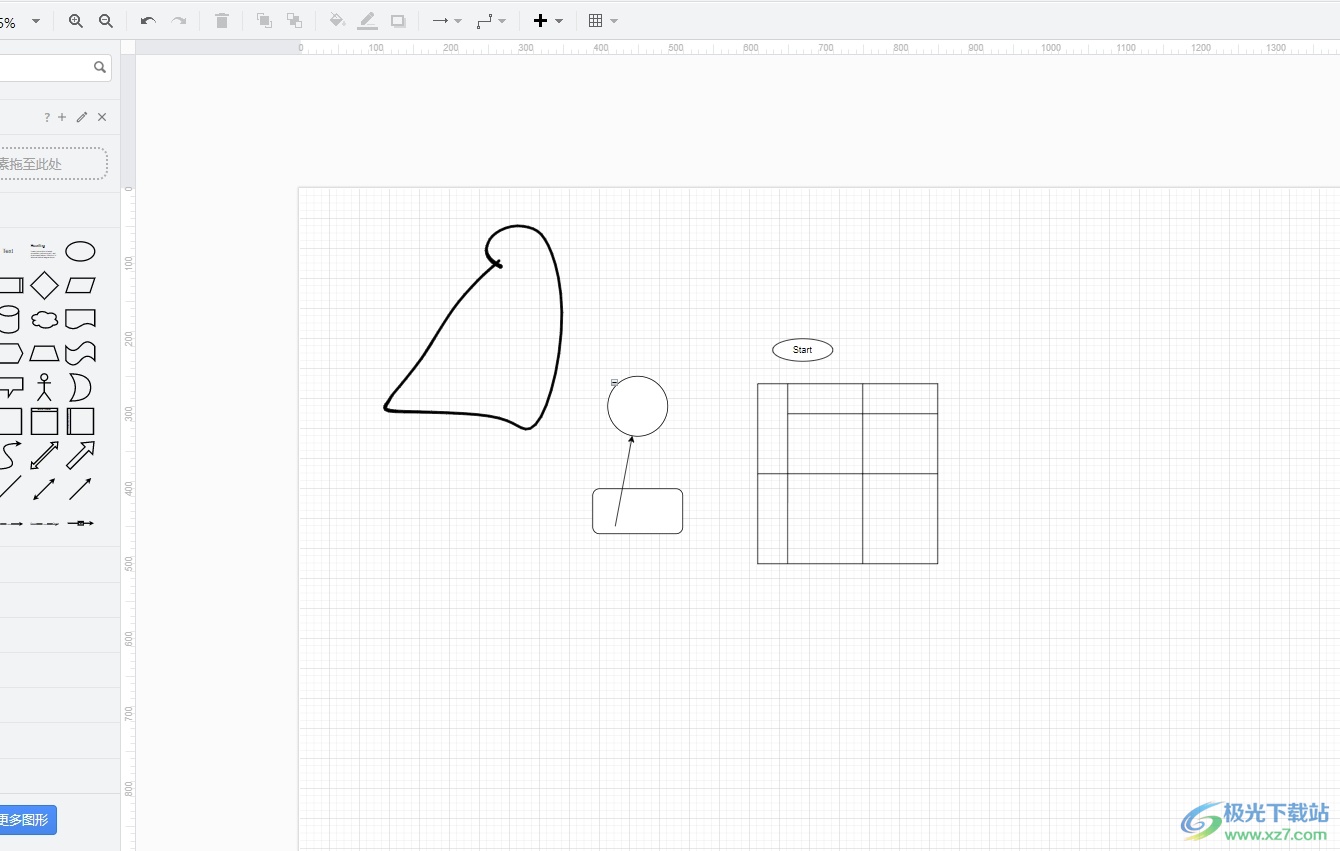
5.用户还可以根据自己的需求将缩略图、图层、标签或是全屏显示出来,直接在查看的下拉框中进行勾选即可
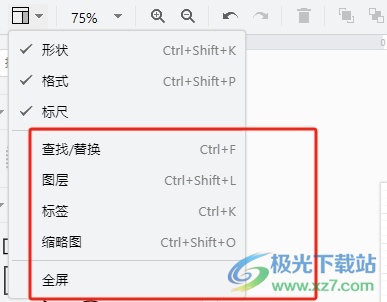
以上就是小编对用户提出问题整理出来的方法步骤,用户从中知道了大致的操作过程为点击查看——勾选标尺——显示标尺这几步,标尺成功显示出来后,会分布在页面的顶部和左侧位置上,因此有需要的用户可以跟着小编的教程操作试试看。

大小:92.5 MB版本:v20.8.10 官方版环境:WinXP, Win7, Win8, Win10, WinAll
- 进入下载
相关推荐
相关下载
热门阅览
- 1百度网盘分享密码暴力破解方法,怎么破解百度网盘加密链接
- 2keyshot6破解安装步骤-keyshot6破解安装教程
- 3apktool手机版使用教程-apktool使用方法
- 4mac版steam怎么设置中文 steam mac版设置中文教程
- 5抖音推荐怎么设置页面?抖音推荐界面重新设置教程
- 6电脑怎么开启VT 如何开启VT的详细教程!
- 7掌上英雄联盟怎么注销账号?掌上英雄联盟怎么退出登录
- 8rar文件怎么打开?如何打开rar格式文件
- 9掌上wegame怎么查别人战绩?掌上wegame怎么看别人英雄联盟战绩
- 10qq邮箱格式怎么写?qq邮箱格式是什么样的以及注册英文邮箱的方法
- 11怎么安装会声会影x7?会声会影x7安装教程
- 12Word文档中轻松实现两行对齐?word文档两行文字怎么对齐?
网友评论